Guide de productivité pour Visual Studio
Si vous souhaitez gagner du temps pendant que vous écrivez du code, vous êtes au bon endroit. Ce guide de productivité comprend des conseils qui peuvent vous aider à bien démarrer avec Visual Studio, écrire du code, déboguer du code, gérer les erreurs et utiliser des raccourcis clavier, tous sur une page.
Pour plus d’informations sur les raccourcis clavier utiles, consultez raccourcis de productivité. Pour obtenir la liste complète des raccourcis de commande, consultez raccourcis clavier par défaut.
Démarrer
Gagnez du temps à parcourir les menus en recherchant rapidement tout ce dont vous avez besoin, notamment les commandes, les paramètres, la documentation et les options d’installation. Consultez les raccourcis clavier des commandes dans vos résultats de recherche dans Visual Studio afin de pouvoir les mémoriser plus facilement.
code fictif utilisant la liste des tâches. Si vous n’avez pas suffisamment d’exigences pour remplir un élément de code, utilisez la liste des tâches pour suivre les commentaires de code qui utilisent des jetons tels que
TODOetHACK, ou des jetons personnalisés, et pour gérer les raccourcis qui vous amènent directement à un emplacement prédéfini dans le code. Pour plus d’informations, consultez Utiliser la liste des tâches.Utiliser les raccourcis de l’Explorateur de solutions. Si vous débutez avec Visual Studio, ces raccourcis sont utiles et vous permettent de gagner du temps pendant que vous arrivez à accélérer sur une nouvelle base de code. Pour obtenir la liste complète des raccourcis, consultez raccourcis clavier par défaut dans Visual Studio.
Identifier et personnaliser les raccourcis clavier dans Visual Studio. Vous pouvez identifier les raccourcis clavier pour les commandes Visual Studio, personnaliser ces raccourcis et les exporter pour que d’autres utilisateurs puissent les utiliser. Vous pouvez toujours rechercher et modifier un raccourci clavier dans la boîte de dialogue Options.
Rendre Visual Studio plus accessible. Visual Studio dispose de fonctionnalités d’accessibilité intégrées compatibles avec les lecteurs d’écran et d’autres technologies d’assistance. Consultez conseils et astuces d’accessibilité pour Visual Studio pour obtenir la liste complète des fonctionnalités disponibles.
Découvrez le cycle de vie et la maintenance des produits Visual Studio. Pour plus d’informations sur la façon d’obtenir des mises à jour pour Visual Studio, des options de support pour les clients Entreprise et Professionnel, la prise en charge des versions antérieures de Visual Studio et des composants non couverts par la maintenance de Visual Studio, consultez Cycle de vie et maintenance des produits Visual Studio.
Installer et gérer des packages NuGet dans Visual Studio. L’interface utilisateur du Gestionnaire de package NuGet dans Visual Studio sur Windows vous permet d’installer, désinstaller et mettre à jour facilement des packages NuGet dans des projets et des solutions. Pour plus d’informations, consultez Installer et gérer des packages dans Visual Studio à l’aide du gestionnaire de package NuGet.
Écrire du code
Écrivez du code plus rapidement à l’aide des fonctionnalités suivantes.
Utiliser des commandes pratiques. Visual Studio contient différentes commandes pour vous aider à accomplir des tâches d’édition courantes plus rapidement. Par exemple, vous pouvez choisir une commande pour dupliquer facilement une ligne de code sans avoir à le copier, repositionner le curseur, puis le coller. Choisissez Modifier>Dupliquer ou appuyez sur Ctrl+E,V. Vous pouvez également développer ou contracter rapidement une sélection de texte en choisissant Modifier>Options avancées>Développer la sélection ou Modifier>Sélection avancée de contrat>, ou en appuyant sur Maj+Alt+= ou Maj+Alt+-.
Utiliser IntelliSense. Lorsque vous écrivez du code dans l'éditeur, les informations IntelliSense, telles que Liste des membres, Informations sur les paramètres, Info express, l'assistance de signature et Compléter le mot, s'affichent. Ces fonctionnalités prennent en charge la correspondance approximative du texte ; Par exemple, les listes de résultats pour les membres de liste incluent non seulement les entrées commençant par les caractères que vous avez entrés, mais également les entrées qui contiennent la combinaison de caractères n’importe où dans leurs noms. Pour plus d’informations, consultez Utiliser IntelliSense.
- Assistance IA. Si vous utilisez Copilot, obtenez l'assistance IA pour vous aider à écrire du code.
Modifier l’insertion automatique des options IntelliSense quand vous entrez du code. En basculant IntelliSense en mode suggestion, vous pouvez spécifier que les options IntelliSense sont insérées uniquement si vous les choisissez explicitement.
Pour activer le mode suggestion, appuyez sur les touches Ctrl+Alt+Barre d’espace, ou, dans la barre de menus, choisissez Modifier>IntelliSense>Basculer le mode d’achèvement.
Utiliser des extraits de code. Vous pouvez utiliser des extraits de code intégrés ou créer vos propres extraits de code.
Pour insérer un extrait de code, dans la barre de menus, choisissez Modifier>IntelliSense>Insérer un extrait de code ou Entourer avec, ou ouvrez le menu contextuel dans un fichier et choisissez Extrait de code>Insérer un extrait de code ou Entourer avec. Pour plus d’informations, consultez Extraits de code.
Coller JSON ou XML en tant que classes. Copiez un fragment de texte JSON ou XML dans le Presse-papiers, puis collez-le en tant que classes .NET fortement typées dans n’importe quel fichier de code C# ou Visual Basic. Pour cela, utilisez Édition>Collage spécial>Coller le code JSON en tant que classes (ou Coller XML sous forme de classes).
Corriger les erreurs de code inline. Les actions rapides vous permettent de refactoriser, de générer ou de modifier facilement du code avec une seule action. Ces actions peuvent être appliquées à l’aide de l’icône de tournevis
 ou d’ampoule
ou d’ampoule  , ou en appuyant sur Alt+Entrée ou Ctrl+. quand votre curseur est positionné sur la ligne de code appropriée. Pour plus d’informations, consultez Actions rapides.
, ou en appuyant sur Alt+Entrée ou Ctrl+. quand votre curseur est positionné sur la ligne de code appropriée. Pour plus d’informations, consultez Actions rapides.Afficher et modifier la définition d’un élément de code. Vous pouvez afficher et modifier rapidement le module dans lequel un élément de code, tel qu’un membre, une variable ou une variable locale, est défini.
Pour ouvrir une définition dans une fenêtre contextuelle, mettez en surbrillance l’élément, puis choisissez les touches Alt+F12, ou ouvrez le menu contextuel de l’élément, puis choisissez Définition d’aperçu. Pour ouvrir une définition dans une fenêtre de code distincte, ouvrez le menu contextuel de l’élément, puis choisissez Atteindre la définition.
Utiliser des exemples d’applications. Vous pouvez accélérer le développement d’applications en téléchargeant et en installant des exemples d’applications à partir de Microsoft Developer Network. Vous pouvez également découvrir une technologie ou un concept de programmation particulier en téléchargeant et en explorant un exemple de pack pour cette zone.
Modifiez la mise en forme des accolades avec Mise en forme/Nouvelles lignes. Utilisez la page Options de mise en forme pour définir les options de mise en forme du code dans l'éditeur de code, y compris les lignes nouvelles. Pour plus d’informations sur l’utilisation de ce paramètre en C#, consultez boîte de dialogue Options : Éditeur de texte > C# > Style de code > Mise en forme. Pour C++, consultez Définir vos préférences de codage C++ dans Visual Studio. Pour Python, consultez Mettre en forme le code Python.
Modifiez la mise en retrait avec des tabulations. Utilisez des paramètres d’éditeur personnalisés, adaptés à chaque base de code, pour appliquer des styles de codage cohérents pour plusieurs développeurs travaillant sur le même projet dans différents éditeurs et IDEs. Assurez-vous que l’ensemble de votre équipe suit les mêmes conventions de langage, conventions d’affectation de noms et règles de mise en forme. Étant donné que ces paramètres personnalisés sont portables et voyagent avec votre code, vous pouvez appliquer des styles de codage même en dehors de Visual Studio. Pour plus d’informations, consultez Options, Éditeur de texte, Toutes les langues, Onglets.
- Essayer la copie automatique et ajuster l'indentation. Copiez du code de Visual Studio vers un autre programme (Outlook, Teams, etc.), sans avoir à corriger manuellement la mise en retrait après avoir collé votre code. Disponible dans Visual Studio 2022 version 17.7 et versions ultérieures.
Naviguer dans votre code et l’IDE
Vous pouvez utiliser différentes techniques pour rechercher et passer à des emplacements spécifiques dans votre code plus rapidement. Vous pouvez également modifier la disposition de vos fenêtres Visual Studio en fonction de vos préférences.
Insérer un signet sur les lignes de code. Vous pouvez utiliser des signets pour accéder rapidement à des lignes de code spécifiques dans un fichier.
Pour définir un signet, sélectionnez Edition>Signets>Activer/Désactiver le signet dans la barre de menus. Vous pouvez afficher tous les signets d’une solution dans la fenêtre Signets. Pour plus d’informations, consultez Définir des signets dans le code.
Rechercher des définitions de symboles dans un fichier. Vous pouvez effectuer une recherche dans une solution pour localiser les définitions de symboles et les noms de fichiers, mais les résultats de la recherche n’incluent pas d’espaces de noms ou de variables locales.
Pour accéder à cette fonctionnalité, dans la barre de menus, choisissez Modifier>Naviguer vers.
Parcourir la structure globale de votre code. Dans Explorateur de solutions, vous pouvez rechercher et parcourir des classes et leurs types et membres dans vos projets. Vous pouvez également rechercher des symboles, afficher la hiérarchie des appels d’une méthode, rechercher des références de symboles et effectuer d’autres tâches. Si vous choisissez un élément de code dans Explorateur de solutions, le fichier associé s’ouvre sous un onglet Aperçu et le curseur se déplace vers l’élément du fichier. Pour plus d’informations, consultez Afficher la structure du code.
Accéder à un emplacement dans un fichier avec le Mode Carte. Le mode Carte affiche des lignes de code, en miniature, dans la barre de défilement. Pour plus d’informations sur ce mode d’affichage, consultez Guide pratique pour personnaliser la barre de défilement.
Comprendre votre structure de code avec le mappage de code. Les mappages de code peuvent vous aider à visualiser les dépendances entre votre code et à voir comment il s’adapte sans lire les fichiers et lignes de code. Pour plus d’informations, consultez Mapper les dépendances avec des cartes de code.
Voir les fichiers fréquemment utilisés avec Edit/Go to Recent File. Utilisez les commandes Go To dans Visual Studio pour effectuer une recherche ciblée de votre code pour vous aider à trouver rapidement des éléments spécifiés. Pour obtenir des instructions détaillées, consultez Rechercher du code à l’aide des commandes Go To.
Déplacer la fenêtre Propriétés à droite. Si vous recherchez une disposition de fenêtre plus familière, vous pouvez déplacer la fenêtre Propriétés dans Visual Studio en appuyant sur F4 .
Rechercher des éléments plus rapidement
Vous pouvez rechercher dans l’IDE des commandes, des fichiers et des options, en plus de filtrer le contenu des fenêtres d’outils pour afficher uniquement les informations pertinentes pour votre tâche actuelle.
Filtrer le contenu des fenêtres d’outils. Vous pouvez rechercher dans le contenu de nombreuses fenêtres d’outils, telles que la boîte à outils , la fenêtre Propriétés et Explorateur de solutions, mais afficher uniquement les éléments dont les noms contiennent les caractères que vous spécifiez.
Afficher uniquement les erreurs que vous souhaitez résoudre. Si vous choisissez le bouton Filtrer dans la barre d’outils liste d’erreurs, vous pouvez réduire le nombre d’erreurs qui apparaissent dans la fenêtre liste d’erreurs. Vous ne pouvez afficher que les erreurs dans les fichiers ouverts dans l’éditeur, uniquement les erreurs dans le fichier actif ou uniquement les erreurs dans le projet actuel. Vous pouvez également effectuer une recherche dans la fenêtre liste d’erreurs pour rechercher des erreurs spécifiques.
Trouver des boîtes de dialogue, des commandes de menu, des options et plus encore. Dans la zone de recherche, entrez des mots clés ou des expressions pour les éléments que vous essayez de trouver. Par exemple, les options suivantes s’affichent si vous entrez nouveau projet:
résultats de recherche
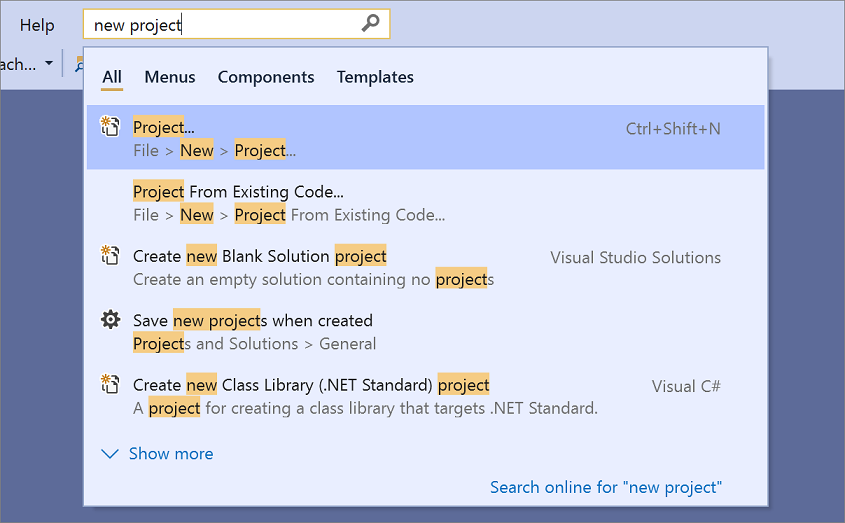
Appuyez sur Ctrl+Q pour accéder directement à la zone de recherche.
Déboguer du code
Le débogage peut prendre du temps, mais les conseils suivants peuvent vous aider à accélérer le processus.
- Utilisez les outils du débogueur Visual Studio. Dans le contexte Visual Studio, lorsque vous déboguez votre application, cela veut généralement dire que vous exécutez l'application en mode debug. Le débogueur fournit de nombreuses façons de voir ce que fait votre code pendant son exécution. Consultez Premier aperçu du débogueur Visual Studio pour obtenir un guide de prise en main.
- Assistance IA. Si vous utilisez Copilot, obtenez l'assistance IA pour vous aider à déboguer du code.
Définir des points d’arrêt temporaires. Vous pouvez créer un point d’arrêt temporaire dans la ligne de code actuelle et démarrer le débogueur simultanément. Lorsque vous appuyez sur cette ligne de code, le débogueur entre en mode arrêt. Pour plus d’informations, consultez Naviguer dans le code avec le débogueur.
Pour utiliser cette fonctionnalité, choisissez les touches Ctrl+F10, ou ouvrez le menu contextuel de la ligne de code dans laquelle vous souhaitez interrompre l’exécution, puis choisissez Exécuter jusqu’au curseur.
Capturer les informations de valeur pour les variables. Vous pouvez ajouter un DataTip à une variable dans votre code et l'épingler afin d'accéder à la dernière valeur connue pour la variable une fois que le débogage est terminé. Pour plus d’informations, consultez Afficher les valeurs des données dans les conseils de données.
Pour ajouter un DataTip, le débogueur doit être en mode arrêt. Placez le curseur sur la variable, puis appuyez sur le bouton Pin sur le DataTip qui apparaît. Lorsque le débogage est arrêté, une icône de broche bleue apparaît dans le fichier source en regard de la ligne de code qui contient la variable. Si vous pointez sur la broche bleue, la valeur de la variable à partir de la session de débogage la plus récente s’affiche.
Effacer la fenêtre Exécution. Vous pouvez effacer le contenu de la fenêtre Exécution au moment de la conception en entrant
>clsou>Edit.ClearAllPour plus d’informations sur d’autres commandes, consultez alias de commandes Visual Studio.
Rechercher des modifications de code et d’autres historiques avec CodeLens. CodeLens vous permet de rester concentré sur votre travail pendant que vous découvrez ce qui est arrivé à votre code, sans quitter l’éditeur. Vous trouverez des références à un élément de code, des modifications apportées à votre code, des bogues liés, des éléments de travail, des révisions de code et des tests unitaires.
Utiliser Live Share pour déboguer en temps réel avec d’autres. Live Share vous permet de modifier et déboguer en collaboration avec d’autres personnes en temps réel, quels que soient les langages de programmation que vous utilisez ou les types d’applications que vous créez. Pour plus d’informations, consultez Qu’est-ce que Visual Studio Live Share ?
Utiliser la fenêtre interactive pour écrire et tester de petits segments de code. Visual Studio fournit une fenêtre de boucle REPL (Read-evaluate-print-loop) interactive qui vous permet d’entrer du code arbitraire et d’afficher des résultats immédiats. Cette façon de code vous permet d’apprendre et d’expérimenter des API et des bibliothèques, et de développer de manière interactive du code de travail à inclure dans vos projets. Pour Python, consultez Utiliser la fenêtre interactive Python. La fonctionnalité Fenêtre interactive est également disponible pour C#.
Accéder aux outils Visual Studio
Vous pouvez rapidement accéder à une invite de commandes développeur ou à un autre outil Visual Studio si vous l’épinglez au menu Démarrer ou à la barre des tâches.
Dans l’Explorateur Windows, accédez à %ProgramData%\Microsoft\Windows\Démarrer menu\Programmes\Visual Studio 2019\Visual Studio Tools.
Cliquez avec le bouton droit ou ouvrez le menu contextuel pour Invite de commandes développeur, puis choisissez Épingler au menu Démarrer ou Épingler à la barre des tâches.
Gérer les fichiers, les barres d’outils et les fenêtres
À tout moment, vous pouvez travailler dans plusieurs fichiers de code et vous déplacer entre plusieurs fenêtres d’outils lorsque vous développez une application. Vous pouvez conserver l’organisation à l’aide des conseils suivants :
Conserver les fichiers que vous utilisez fréquemment dans l’éditeur. Vous pouvez épingler des fichiers à gauche de l’onglet afin qu’ils restent visibles, quel que soit le nombre de fichiers ouverts dans l’éditeur.
Pour épingler un fichier, sélectionnez l’onglet du fichier, puis sélectionnez le bouton Basculer l’état de l’épinglage.
Déplacer des documents et des fenêtres vers d’autres moniteurs. Si vous utilisez plusieurs moniteurs lorsque vous développez des applications, vous pouvez travailler plus facilement sur des parties de votre application en déplaçant des fichiers ouverts dans l’éditeur vers un autre moniteur. Vous pouvez également déplacer des fenêtres Outil (comme les fenêtres du débogueur) vers un autre moniteur et ancrer des documents et des fenêtres Outil ensemble pour effectuer un « rafting ». Pour plus d’informations, consultez Personnaliser les dispositions de fenêtres et les onglets dans Visual Studio.
Vous pouvez également gérer plus facilement les fichiers en créant une autre instance de l’Explorateur de solutions et en la déplaçant vers un autre moniteur. Pour créer une autre instance de l’Explorateur de solutions, ouvrez un menu contextuel dans l’Explorateur de solutions, puis choisissez Nouvelle vue Explorateur de solutions.
Personnaliser les polices qui apparaissent dans Visual Studio. Vous pouvez modifier le visage, la taille et la couleur de police utilisés pour le texte dans l’IDE. Par exemple, vous pouvez personnaliser la couleur des éléments de code spécifiques dans l’éditeur et le visage de police dans les fenêtres d’outils ou dans l’IDE. Pour plus d’informations, consultez Comment : Modifier les polices et les couleurs et Comment : Modifier les polices et les couleurs dans l'éditeur.